今天普及一下飞鸽传书中怎么开启开机启动,下面就一起去看一看飞鸽传书开启开机启动的具体方法步骤吧,去了解了解,相信是值得伙伴们学习的哦。
飞鸽传书开启开机启动的具体方法步骤
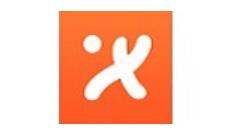
首先我们打开飞鸽传书软件,在软件的主面板找到设置图标,单击左下角的logo图标就可以了
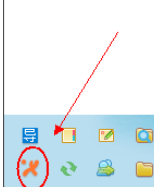
然后我们在弹出的一个下拉菜单单击选择”系统设置“
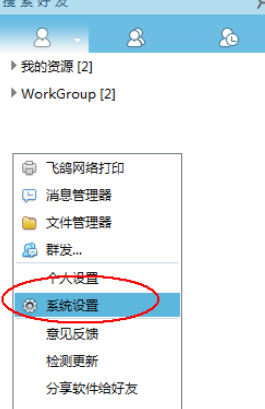
现在弹出了软件的系统设置对话框,单击”系统设置“
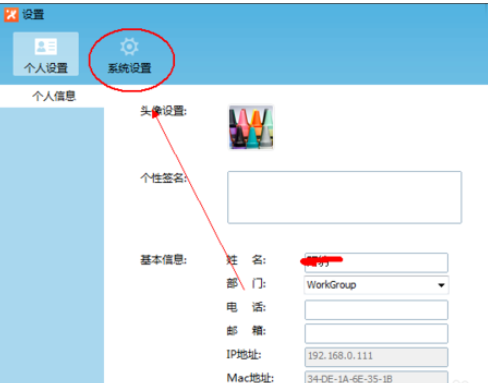
系统设置里面有个启动设置,可以看到第一项就是开机启动
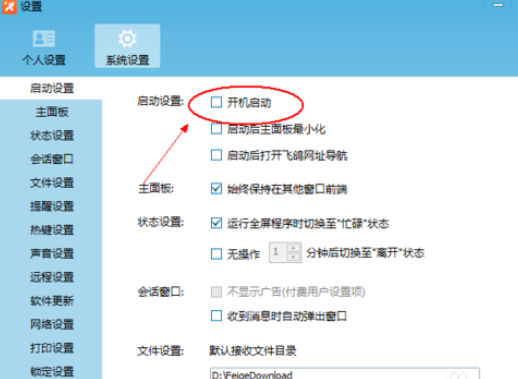
接着我们在开机启动前面打上对勾,确认开机启动
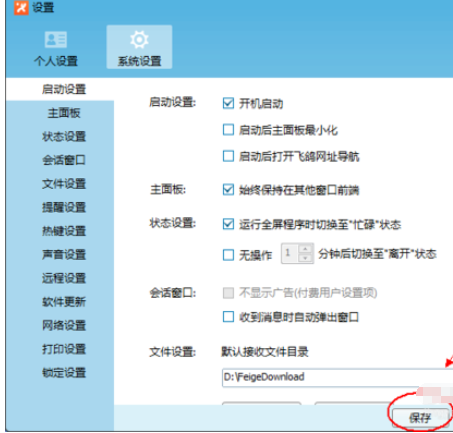
现在电脑管家会提示,发现一个开机启动项,说明设置已经成功,点击”忽略“就可以了
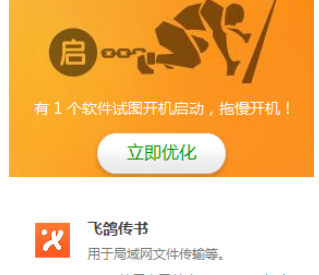
相信你们看完上文所述的飞鸽传书开启开机启动的具体方法步骤,应该都学会了吧!








